Nesse artigo irei tratar das configurações dos widgets nativos, aqueles que já vêm instalados junto com o WordPress. O procedimento para ativa-los e outras informações você encontra no artigo anterior: WordPress – Barra Lateral e Widgets.
A configuração é feita na caixa de opções de cada widget.
Para abri-la, você deve clicar na seta do lado direito de cada widget (em destaque na figura 1).
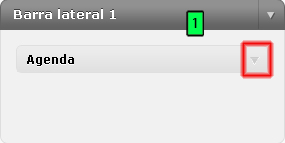
Na caixa de opções, os widgets apresentam três botões padrões, conforme figura 2:
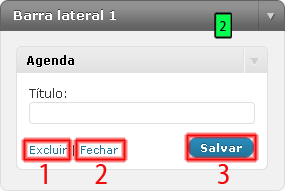
- Excluir: exclui completamente o widget, sem salvar suas configurações;
- Fechar: fecha a caixa de opções;
- Salvar: aplica as configurações do widget;
O WordPress vem com doze widgets nativos, dos quais irei falar agora, mostrando todas as configurações específicas. Vamos a eles:
Widget Agenda

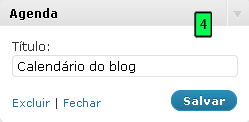
Irá adicionar um calendário [figura 3] dos posts no seu blog. Basta clicar num dia específico que serão listados todos os posts daquele dia. A única configuração permitida é a adição de um título [figura 4].
Widget Arquivos
Irá adicionar links dos meses do ano [figura 5],
![]()
que clicados irão listar todos os posts daquele mês específico. As configurações disponíveis são [figura 6]:
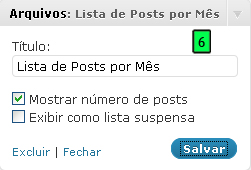
- Título: substituirá o título padrão (Arquivos);
- Mostrar número de posts: irá mostrar o número de posts do mês entre parênteses;
- Exibir como lista suspensa: irá exibir os meses numa lista suspensa, também conhecida como “Combo Box” [figura 7]. Útil para ganhar espaço na sua barra lateral;

Widget Categorias
Irá exibir as categorias do seu blog [figura 8].
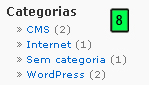
Suas opções de configuração são [figura 9]:
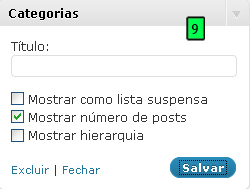
- Título: substituirá o título padrão (Categorias);
- Mostrar como lista suspensa: exibirá as categorias numa “Combo Box”;
- Mostrar número de posts: exibirá o número de posts de cada categoria entre parênteses;
- Mostrar hierarquia: irá mostrar as categorias e suas subcategorias de maneira aninhadas [figura 10],
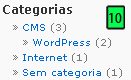 mesmo numa “Combo Box” [figura 11]. Em nosso exemplo, ‘WordPress’ é uma subcategoria de ‘CMS’;
mesmo numa “Combo Box” [figura 11]. Em nosso exemplo, ‘WordPress’ é uma subcategoria de ‘CMS’;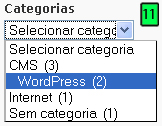
Widget Comentários
Irá exibir os comentários mais recentes [figura 12].
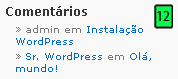
Suas configurações são [figura 13]:
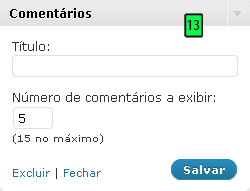
- Título: substituirá o título padrão (Comentários);
- Número de comentários a exibir: quantidade de comentários que serão exibidos, sendo 15 o valor máximo;
Widget Links
Irá exibir a sua lista de links [figura 14, 15 e 16]. Vale lembrar que a configuração dessa lista é feita em outra parte do WordPress, por isso não deixe de ler o artigo que trata do assunto. Na figura 14 exibe a lista padrão e nas figuras 15 e 16 está um exemplo de uma lista modificada. Esse widget não modifica os links, apenas os exibe.
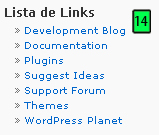
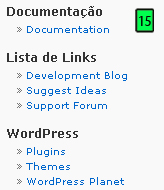

Suas opções de configuração [figura 17] são:
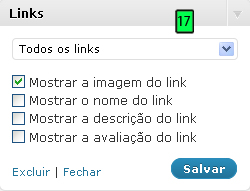
- Categorias: É possível exibir todas as categorias e seus links selecionando a opção ‘Todos os links’ ou escolher somente alguma categoria específica. Em nosso exemplo [figura 18] existem as categorias Documentação, Lista de Links, Tutoriais e WordPress.
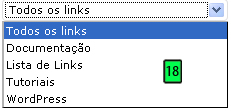
- Mostrar a imagem do link: permite mostrar uma imagem associada ao link. Um exemplo está na figura 16 (o link do Webmaster.pt, na categoria Tutoriais). Quando não existir imagem associada, é exibido o nome do link;
- Mostrar o nome do link: exibe o nome dos links. Se existir uma imagem associada ao link e você queira exibir somente ela, essa opção deve estar desmarcada;
- Mostrar a descrição do link: exibe uma pequena descrição do link;
- Mostrar a avaliação do link: exibe uma nota que você dá ao link. O padrão é ‘0’ (zero);
Na figura 19 você tem um exemplo com todas as opções ativadas. Veja que o widget exibe apenas o que estiver disponível para o link (alguns não têm descrição e nem imagem associadas). Se você não der uma nota para o link e ativar essa opção, irá aparecer a nota zero
(0). Portanto cuidado com essa opção.
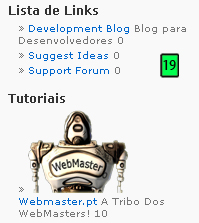
Widget Meta
Exibe alguns links específicos [figura 20]. A configuração disponível é a edição do título, que substituirá o padrão (Meta). Existe um artigo falando especificamente desse widget e como adicionar / remover seus links padrões. Procure em nosso blog;
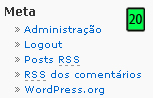
Widget Nuvem De Tags
É um recurso muito interessante que, além de exibir todas as tags do
seu blog em ordem alfabética, destaca as mais usadas pelo tamanho da fonte [figura 21]. Essas tags também são links, que clicados exibem todos os itens relacionados. A única configuração possível é a edição do título, que substituirá o padrão (Tags).
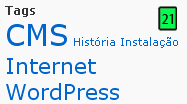
Widget Pesquisar
Adiciona uma caixa de pesquisa [figura 22]. Você pode adicionar um título na sua configuração;
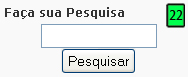
Widget Páginas
Exibe uma lista com as páginas do seu blog, inclusive com a hierarquia aplicada [figura 23]. Assim como os links, a criação e edição das páginas é feita em outra parte do WordPress. E é claro que existe um artigo que trata do assunto.
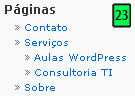
As opções disponíveis para esse widget são:
- Título: substitui o padrão (Páginas);
- Ordenar por: você pode ordenar por ‘Título da página’ (ordem alfabética), ‘Ordem da página’ ou ‘ID da página’. Consulte o artigo que trata sobre as páginas do WordPress para aprender sobre a ordem e ID das páginas do WordPress.
- Excluir: exclui a exibição de alguma página da lista, inserindo o ID dela;
Widget RSS
Exibe qualquer entrada feed RSS ou Atom no seu blog. Para exemplificar adicionei o RSS do Webmaster.pt [figura 24]. Suas opções de configuração [figura 25] incluem:
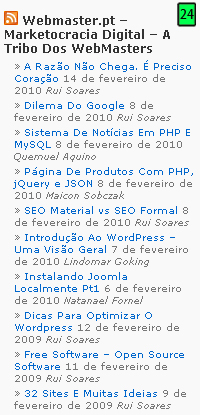
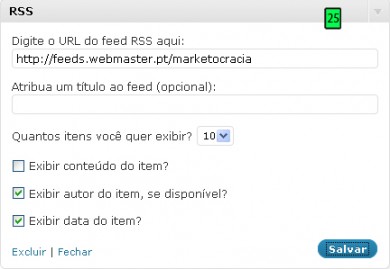
- Digite o URL do feed RSS aqui: o endereço do feed RSS ou Atom;
- Atribua um título ao feed (opcional): para substituir o título padrão (definido pela origem do feed);
- Quantos itens você quer exibir?: quantidade de entradas que serão exibidas (máximo 20);
- Exibir conteúdo do item?: se marcado irá mostrar um resumo de cada entrada;
- Exibir autor do item, se disponível?: se marcado irá mostrar o autor da entrada;
- Exibir data do item?: se marcado irá mostrar a data da entrada;
Existe um artigo que trata exclusivamente de feed RSS e Atom. Consulte-o para aprender mais.
Widget Texto
Permite adicionar um texto normal [figura 26], com código HTML e/ou scripts (como o JavaScript).

Suas opções de configuração [figura 27] são:
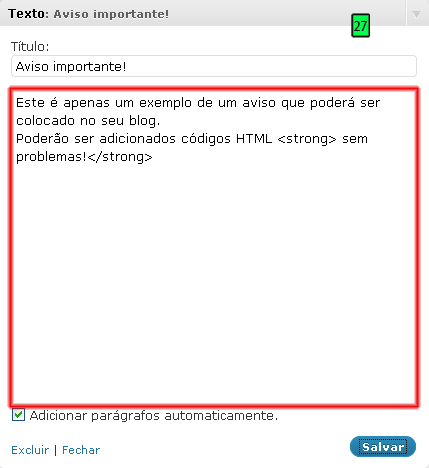
- Título: adiciona um título ao texto, podendo ficar em branco;
- Campo do texto/código: nesse campo, destacado de vermelho na figura 27, é onde você insere o texto ou código;
- Adicionar parágrafos automaticamente: se marcada essa opção, será criado um parágrafo para cada quebra de linha (‘Enter’ do teclado) no seu texto;
Tópicos recentes
Lista os últimos posts do seu blog [figura 28]. Em suas configurações é possível substituir o título padrão (Tópicos Recentes) e também definir o número de posts a serem exibidos (15 no máximo).
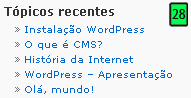
Estes foram apenas os widgets nativos, porém existem muitos outros disponíveis para o WordPress. Acompanhe os outros artigos que tratam sobre widgets e obtenha resultados incríveis para o seu blog.
Como sempre deixo registrado no final do artigo, qualquer dúvida, reclamação ou opinião pode fazê-lo nos comentários ou me mandar um e-mail. Ficarei feliz em te ouvir!


11 Responses
Caros amigos do Webmater.pt, parabéns pelo post, é muito útil para quem quer se iniciar no WordPress.
Queria perguntar como eu posso saber o feed url.
O RSS pede o "URL do feed" mas não sei onde procurar.
Agora enquanto clico o feed aparece uma página texto com os posts.
Então acho que tenho algum problema no setting do RSS.
abraços
bom, parece que o url se obtém com o click direito no ícone do RSS
então agora só tenho o problema de que clicando o ícone aparece uma página de texto com os posts
sds
Olá, como sei bem pouco ainda sobre criação de blogs, tenho uma dúvida. No planejamento de meu blog 'tema beleza' defini quatro categorias, que são: Dicas de beleza, saúde, estética e bem estar. Meu questionamento: essas categorias podem aparecer como páginas também? Gostaria que o visual fosse o seguinte, na página inicial aparecesse parte do post e clicando tem-se acesso a todo o conteúdo ' isso ja fiz', mas gostaria também de ter um menu de navegação onde todos estes ítens aparecessem na forma de páginas.
Olá Kelly! Qual a versão do WordPress que está a usar? O seu tema ou theme suporta as novas funcionalidades de menu do WordPress 3? Você sabe isso? As categorias estão associadas aos posts e não às pages ou páginas. Se você criar uma página, com o título Sobre, é a palavra Sobre que vai aparecer no menu das páginas ou no menu que você criar para as páginas. Mas, eu não sei como é que o tema que você usa está programado e se tem um menu de categorias e outro de páginas. Mas, é possível adicionar. Eu acho que você está a usar a palavra página sem ser no sentido de página ou page do WordPress. Se você tiver um menu de categorias, ao clicar numa dessas categorias, irá para a página dessa categoria e para a lista de posts que foram publicados nessa categoria. Qual o theme que você está a usar? Pode responder com um link para esse theme? Um Abraço! Rui Soares
Uso o tema Twenty Ten, wordpress versão 3.0.1. Talvez eu esteja realmente confundindo mesmo as coisas.
Esclarecendo melhor, gostaria de ter no meu cabeçalho um menu onde aparecesse o temas dos posts.
Por exemplo, meus temas são, beleza e saúde. Dentro de beleza eu encontraria todos os posts arquivados e dentro de saúde também. Na minha pagina inicial todos aparecem normalmente. Obrigada pela atenção
Estou começando nesta lida de blogueiro, e quero atuar na área teológica. Criei um site chamado “falandodabiblia.com”. Já que vou falar de assuntos relacionados à Bíblia, e outros; criei as seguintes categorias: Inicio, Bíblia Sagrada, Sermões, Crônicas, Poesia. Porém estou tendo dificuldade de montar os meus Posts na página inicial de forma que eles apareçam em forma de resumo, já usei a tecla Tag + da área de edição do WordPress, mas quando clico na página início, ele aparece sem resumo. O que devo fazer? O tema que estou usando é Twenty Tem 1.4.
Agradeço muito pela a ajuda.
Em tempo…Parabenizo o vosso trabalho, tem sido de grande ajuda. Um forte abraço.
Muito obrigado!!
Estou começando a fazer um blog e aqui esta sendo uma fonte de conhecimento muito boa para eu aprender.
Estaria totalmente perdida se não fossem vcs! Parabéns, tudo muito bem explicado.
bjos
Bom dia,
Há alguma maneira de no widget Arquivo, quando coloco como lista suspensa, aparecer a palavra Selecionar (de acordo com o novo acordo ortográfico) em vez da palavra Seleccionar?
Muito obrigado
Jorge
porque quando eu coloco um widget e tento excluir ele não consigo.
Nada acontece?